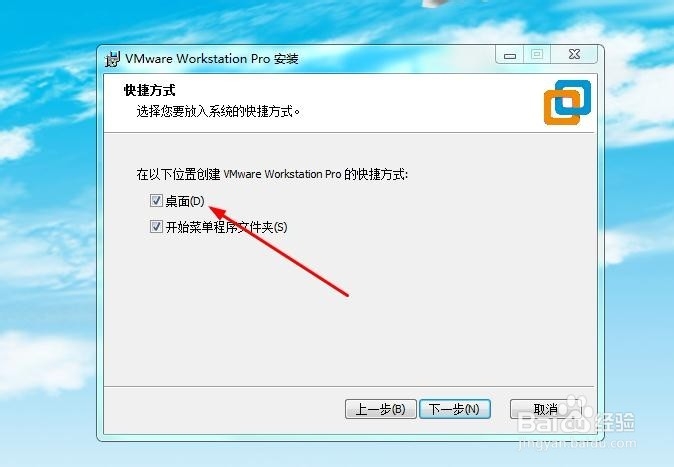1、百度搜索VMware Workstation虚拟机,我们可以看到很多的下载地址,我们可以选择一个,下载到电脑硬盘中;
2、上图是已经下载好的安装文件,我们双击以后自动进入安装见面,如下图所示:
3、点击下一步进行安装,此时进入用户许可协议,在下图箭头所指处打上对勾,然后点击下一步按钮;
4、进入自定义安装界面,这里我们要为系统指定空间比较大的盘符,另C盘空间一定要充足,因为,虚拟机会占用真实物理空间,以及内存资源,因此务必保证系统资源满足需求;
5、然后我们还是下一步,进入用户体检设置,默认两项已经打上了对勾,我们只需下一步即可;
6、这个页面要求我们指定快捷方式,程序需要放在桌面,和开始菜单两个地方,因此无需变更,默认已勾选,下一步即可;
7、此时提示已准备好安装,是否进行安装,点击下一步进行安装,如需修改,可以点击上一步返回进行修改;无需修改,直接点击安装;
8、等待进度条完成安装;
9、看到下图表明软件已经成功安装完成;
10、点击完成会提示,如下兔脒巛钒图所示:您必须重启系统设置才能生效;如果不着急使用我们可点否,以后再重启;也可点击是立即重启,这样就可以马上进行虚拟机的操作了。